win8右下角输入法图标不见了怎么办?
发布时间:2018-08-03 18:59:34 浏览数: 小编:yue
每个人都有自己习惯,Win8系统下通常会安装多款输入法。我们在每次打字都需要对输入法进行切换,而输入法的图标都会显示在桌面的右下角。但是有用户在进行Win8系统操作时,发现右下角的输入法图标消失了,这个时候该怎么办呢?
1.首先,返回到Win8系统的传统桌面位置,之后,将鼠标移动到Win8电脑下方的任务栏窗口上,右键点击窗口中的空白处,在下滑菜单中选择特点选项。
1.首先,返回到Win8系统的传统桌面位置,之后,将鼠标移动到Win8电脑下方的任务栏窗口上,右键点击窗口中的空白处,在下滑菜单中选择特点选项。
2.之后翻开的“任务栏属性”对话框中,点击“任务栏”选项卡下的“自定义”按钮。
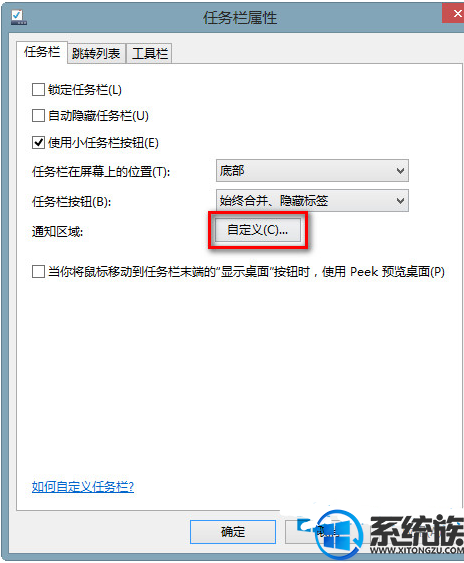
3.在新出现的窗口中,点击左下角的“启用或封闭系统图标”选项,然后从弹出的“系统图标”窗口下找到“输入指示”选项,将行动“封闭”修改为“启用”就可以了。
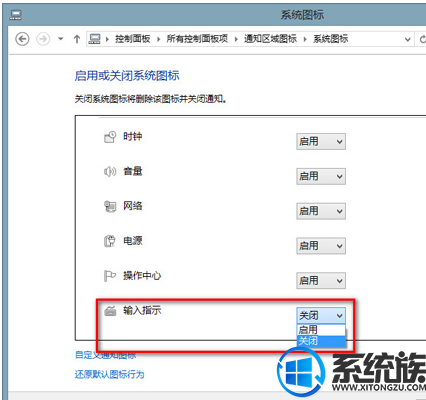
以上就是Win8系统输入法图标消失的解决方法介绍了,希望今天的分享能对你有所帮助。
上一篇: win8提示致命错误c0000034正在更新怎么解决
下一篇: win8开始菜单不见了怎么找回来



















